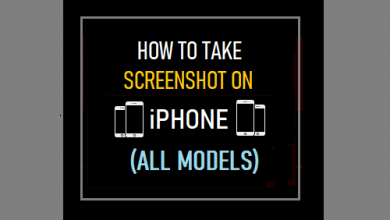Как восстановить удаленные заметки с iPhone XR
[ad_1]
📱⭐
Пока вы счастливо возитесь со своим новым iPhone XR, вы вдруг понимаете, что важные заметки исчезли. Это портит настроение, не так ли? Если вы впервые сталкиваетесь с такой потерей данных, эта статья будет вашим руководством. Здесь мы поделимся четырьмя полезными способами обучения, включая базовый и расширенный, которые помогут максимально полно восстановить удаленные заметки с iPhone XR.
- Часть 1: 3 распространенных способа восстановить удаленные заметки с iPhone XR
- Часть 2: расширенный способ восстановления удаленных заметок с iPhone XR
Часть 1. Как восстановить удаленные заметки с iPhone XR — основные решения 3
Следующие три метода являются наиболее часто используемыми и совершенно бесплатными. Вы можете продолжать читать, чтобы попробовать в качестве главного приоритета.
-
Решение 1: Восстановление из приложения Notes «Недавно удалено»
Как и приложение «Фотографии», приложение «Заметки» позволяет вернуть удаленные заметки в обычную папку в течение 30 дней с помощью параметра «Недавно удаленные». Таким образом, вы можете сделать это прямо на своем iPhone XS.
Шаг 1: Откройте приложение «Заметки» на своем iPhone XR и найдите раздел «Недавно удаленные»;
Шаг 2: Перейдите в верхний правый угол и нажмите «Редактировать»;
Шаг 3: подтвердите нужные элементы заметок, отметьте их и нажмите «Переместить в …», чтобы сохранить их в нужной папке.
-
Решение 2: Восстановить из резервной копии iTunes
iTunes также является хорошим выбором, если вы не против стереть и заменить данные вашего iPhone XR файлами резервных копий. Еще одна вещь, на которую стоит обратить внимание, это то, что он предлагает не только восстановить потерянные заметки, но и вернуть все данные резервной копии на устройство.
Шаг 1: запустите последнюю версию iTunes на рабочем столе и подключите iPhone XR;
Шаг 2: Нажмите на значок устройства iPhone после распознавания и перейдите в «Сводка» — «Резервные копии» — «Резервное копирование и восстановление вручную» — «Восстановить резервную копию»;
Шаг 3: выберите резервную копию, содержащую удаленные заметки, для «Восстановления» и держите iPhone XR постоянно подключенным.
-
Решение 3: Восстановить из резервной копии iCloud
За исключением восстановления заводских настроек для сброса iPhone XR и извлечения данных резервной копии iCloud, вы также можете использовать веб-сайт iCloud онлайн для восстановления удаленных заметок. Это шаги.
Шаг 1: перейдите на официальный веб-сайт iCloud.com и войдите в учетную запись iCloud с помощью Apple ID;
Шаг 2: Найдите «Заметки», чтобы щелкнуть и проверить папку «Недавно удаленные»;
Шаг 3: прочитайте все доступные заметки, выберите их и нажмите кнопку «Восстановить», чтобы перенести их на iPhone XR.
Часть 2. Как восстановить удаленные заметки с iPhone XR — Joyoshare iPhone Data Recovery
Если вам не удается найти удаленные заметки с iPhone XR с помощью вышеупомянутых распространенных обходных путей, мы рекомендуем вам воспользоваться этим передовым и профессиональным подходом, Joyoshare iPhone Data Recovery, на шаг вперед. Он достаточно мощный, чтобы сохранять заметки на любых устройствах iDevices, даже на iPhone XS/11/11 Pro (Max).
Целесообразно, вы можете воспользоваться функциями предварительного просмотра и выбора в реальном времени, чтобы быстро решить, какую заметку вы хотите. Кроме того, Joyoshare iPhone Data Recovery доказал свою эффективность с другими режимами восстановления резервных копий iTunes и iCloud.
Ключевые особенности восстановления данных Joyoshare iPhone:
Высокая скорость сканирования и анализа данных
Более 20 поддерживаемых типов данных iPhone/iPad/iPod
Параметры предварительного просмотра, фильтрации и выбора
Высокий уровень успеха для восстановления удаленных заметок с iPhone
Совместимость с последними версиями iOS 13 и iPhone 11 Pro Max.
-
Шаг 1 Откройте программу и подключите iPhone XR
Получите официальную версию Joyoshare iPhone Data Recovery и запустите ее на своем компьютере. По умолчанию вы будете в режиме «Восстановление с iDevice», и вам будет предложено подключить iPhone XR с помощью оригинального USB-кабеля.
-
Шаг 2 Сканировать заметки с iPhone XR
По сути, эта программа завершит назначение идентификации устройства и покажет, что она обнаружит для вас. Здесь просто проверьте информацию об iPhone и выберите «Заметки и вложения» только для «Сканировать».
-
Шаг 3 Предварительный просмотр, выбор и восстановление заметок iPhone XR
Этот удивительный инструмент может сортировать отсканированные данные и классифицировать все восстанавливаемые файлы по разным категориям. Перейдите к «Заметкам» в левом столбце, чтобы тщательно проверить и выборочно отметить полезные элементы для «Восстановить» на вашем компьютере.
[ad_2]
Заключение
В данной статье мы узнали Как восстановить удаленные заметки с iPhone XR
.Пожалуйста оцените данную статью и оставьте комментарий ниже, еcли у вас остались вопросы или пожелания.